При просмотре видео в интернете через браузер может появится код ошибки 224003 с комментарием, что невозможно воспроизвести данный видеофайл. Ошибка в большей степени появляется в браузере Chrom, Yandex или Edge для компьютеров с системой Windows.
Виновником ошибки 224003 может быть расширения браузера, сторонний антивирус может блокировать поток на встроенный веб-медиаплеер как JW Player, файлы cookie могут задавать конфликт, или устаревшая версия браузера не поддерживает уже новые форматы потока видео.
Код ошибки 224003: Невозможно воспроизвести данный видеофайл
Прежде, чем приступить, убедитесь, что интернет соединение работает стабильно. Разберем, что делать и как исправить, когда появляется код ошибки 224003 с невозможностью воспроизвести видео в браузере проигрывателя.
1. Отключить расширения
Блокировщики реклам могут блокировать скрипты рекламы, которые находятся в видео и выдавать ошибку 224003. На этом сайты и живут, предлагая вам бесплатный просмотр, взамен на просмотр рекламы. Также, другие расширения браузера как VPN, могут блокировать доступ к видео. Нужно отключить все расширения и проверить ошибку. Для этого:
- Вставьте в адресную строку браузера, на основе Chronium, следующий URL
chrome://extensions/, чтобы быстро перейти к параметрам. - Отключите все имеющиеся расширения и перезапустите браузер.
- Проверьте, устранена ли ошибка 224003 при воспроизведении видео.
2. Отключить аппаратное ускорение
Перейдите в параметры браузера и в поиске напишите «аппаратное ускорение«. Далее отключите данный параметр и перезапустите браузер.
3. Очистить cookie
Вставьте в адресную строку браузера следующий URL chrome://settings/clearBrowserData, чтобы быстро перейти к очистке истории. Выберите «За все время» и отметьте все галочками, чтобы удалить всю историю просмотра и данные кэша.
4. Блокирующее ПО
Если у вас установлен сторонний антивирус, то его следует отключить на время и проверить ошибку 224003 воспроизведения видео в браузере. Также, если у имеются такие программы как VPN, фаерволы и другие программы связанные хоть как то с интернетом, то их нужно отключить или удалить.
Смотрите еще:
- Ошибка 0xc00d36fa аудиоустройства — Не удается воспроизвести
- Ошибка 0xc00d36c4 при воспроизведении видео или аудио
- Как воспроизвести видео в формате HEVC на Windows 10
- Как обрезать видео в Windows 10 без сторонних программ
- Как сделать видео из фотографий и музыки бесплатно в Windows 10
[ Telegram | Поддержать ]
When playing video, it is very common to encounter any errors or issues. The most usual error that you may come across would be the error code 240003. Though it is quite a rare phenomenon to come across an error, it may be a good idea to know what to do when you face the error. So let us check out how to fix the video file that cannot be played due to error code 224003.
Everything About Error Code 224003
This error occurs when you play the video using a browser such as Chrome, Safari, or Firefox. The video content may be blocked and becomes unplayable due to certain reasons.
Some of the major issues that can cause the error 224003 can include
- It can be due to the connectivity issues
- Another process can block the video playback
- A third-party extension or add-on may be causing the error.
- The default settings on the browser may block the video playback
- Antivirus programs can prove to be an issue
If you face the error code 224003 and get issues with the video playback, you can follow the methods outlined here. The methods outlined here should be helpful in fixing the problems rather effectively.
- 1. Fix Error 224003 Using Another Browser
- 2. Turn Off Hardware Acceleration
- 3. Disable Add-ons and Extensions
- 4. Clear Cache and Browsing Data
- 5. Update Google Chrome
Method 1. Fix Error 224003 Using Another Browser
The error 224003 is generally browser-specific. It may be possible that you might have been facing the issues on any particular browser, and it may not affect any other browser. You can check the other browsers and find if the video playback works fine on other browsers.
If the error is due to any specific browser, your video will play without issues and hassles. If you find the error specific to one specific browser, you can take action with the specific browser you have chosen.
Method 2. Turn Off Hardware Acceleration to Fix 224003
In essence, the hardware Acceleration is designed to improve the performance of your browser. However, it can sometimes play spoilsport with the video playback. This process distributes the graphic-intensive tasks to the GPU.
It can sometimes prevent the video from playing. If you have enabled this function on your browser, check if disabling the same fixes the issue for you. The steps in how to disable this task can be specific to individual browsers. Check the procedure for your browser and disable this feature.
Method 3. Disable Add-ons and Extensions on Google
Every browser has extensions and add-ons to improve a few functionalities or enable certain specific tasks for a few specific apps and websites. However, certain extensions may not be compatible with the video playback that you are attempting. Disabling these extensions ad add-ons can help fix the error code 224003.
On Chrome, you can follow the steps here below
- Launch Chrome and go to the three-dot menu at the top right corner.
- Click on it and then go to More Tools -> Extensions. Locate the extensions that you suspect and disable or remove them.
If you are unsure which extension has created issues with the video playback, you can turn off all the extensions and check if your video plays back. You can then enable your extensions one by one and find the culprit.
Method 4. Clear Cache and Browsing Data
The cache is designed to make it easy and simple for browser users to browse their favorite web pages. However, at times the cookies and cache can play a spoilsport and affect your video playback adversely.
Clearing cache and cookies or even the browsing data on the browser should be much easy and simple. If you are on Chrome, you can follow the method below –
- Go to Chrome Settings.
- On the left pane, select Privacy and Security.
- Click on the Clear browsing data. That’s it, You’re Done.
You can clear the Browsing history, Cookies, Download history, Cached images and files, and other site data. But, first, check what exactly you want to clear.
You can also reach the Clear cache page by navigating through the Three dot menu -> More Tools -> Clear browsing data or by pressing Ctrl+Shift+Del keys together.
Method 5. Update Google Chrome to Fix Error 224003
An outdated browser can also be an issue and may not support the proper video playback. If you are facing the error 224003, it may also be due to the outdated browser. Checking if you have any updates to your browser may be a good option to fix the error.
In the case of Chrome, you can follow the steps here below
- On Chrome, click on the three-dot menu and locate Help.
- Click on About Google Chrome.
- You should find for Update Google Chrome if a new version is available. Click on it and follow the instructions to update your browser.
Under most of the scenarios, Google Chrome is automatically updated to the latest version in the background.
How to Repair Damaged Videos — Extra Tips
If you find the issue is not resolved and you still cannot play the video, the next best thing may be to download it and try playing it. Since error 224003 is specifically a browser-specific error, downloading the video can perhaps be a good way to play the video.
If you find the video is corrupted and remains unplayable, you can use the special tools that can help you repair the damaged videos. EaseUS RepairVideo is a perfect tool for this purpose. The online video repair tool can be used on any operating system and offers you a 100 percent safer and secure means of repairing any video without hassles and heckles.
Step 1. Upload your video with the corruption issue. You can click the Upload Video button on the left to select a video file, or simply drag and drop the video to the area on the right.
Step 2. Enter your email address and click the Start Repairing button to instantly start the repair. Here, you must make sure the entered email address is valid to send and receive email messages over the Internet. EaseUS VideoRepair will send you a confidential extraction code to the provided email address. You can only download the repaired video by applying the code you received.
Step 3. The uploading and repairing process goes. You don’t necessarily stay all the time waiting because once the session reaches 100% compeletion, you’ll receive the extraction code in your mail.
Step 4. In your mail, check the message sent by EaseUS. There you’ll remember the extraction code (just leave the page open so you can return to check). Click the View Your Repair button and you’ll be guided to the website. Click the Download Video button, then enter the code that is exclusively generated for you, and click OK.
Conclusion
The error code 224003 when playing a video on a browser is not much common. But, there are situations where you may find the error affecting you. If that happens to you, it may be worth checking out the best methods to fix the error code 224003.
We assume the above methods should ideally be a great way to help you fix the video playback errors and help you achieve more positive results.
When playing video, it is very common to encounter any errors or issues. The most usual error that you may come across would be the error code 240003. Though it is quite a rare phenomenon to come across an error, it may be a good idea to know what to do when you face the error. So let us check out how to fix the video file that cannot be played due to error code 224003.
Everything About Error Code 224003
This error occurs when you play the video using a browser such as Chrome, Safari, or Firefox. The video content may be blocked and becomes unplayable due to certain reasons.
Some of the major issues that can cause the error 224003 can include
- It can be due to the connectivity issues
- Another process can block the video playback
- A third-party extension or add-on may be causing the error.
- The default settings on the browser may block the video playback
- Antivirus programs can prove to be an issue
If you face the error code 224003 and get issues with the video playback, you can follow the methods outlined here. The methods outlined here should be helpful in fixing the problems rather effectively.
- 1. Fix Error 224003 Using Another Browser
- 2. Turn Off Hardware Acceleration
- 3. Disable Add-ons and Extensions
- 4. Clear Cache and Browsing Data
- 5. Update Google Chrome
Method 1. Fix Error 224003 Using Another Browser
The error 224003 is generally browser-specific. It may be possible that you might have been facing the issues on any particular browser, and it may not affect any other browser. You can check the other browsers and find if the video playback works fine on other browsers.
If the error is due to any specific browser, your video will play without issues and hassles. If you find the error specific to one specific browser, you can take action with the specific browser you have chosen.
Method 2. Turn Off Hardware Acceleration to Fix 224003
In essence, the hardware Acceleration is designed to improve the performance of your browser. However, it can sometimes play spoilsport with the video playback. This process distributes the graphic-intensive tasks to the GPU.
It can sometimes prevent the video from playing. If you have enabled this function on your browser, check if disabling the same fixes the issue for you. The steps in how to disable this task can be specific to individual browsers. Check the procedure for your browser and disable this feature.
Method 3. Disable Add-ons and Extensions on Google
Every browser has extensions and add-ons to improve a few functionalities or enable certain specific tasks for a few specific apps and websites. However, certain extensions may not be compatible with the video playback that you are attempting. Disabling these extensions ad add-ons can help fix the error code 224003.
On Chrome, you can follow the steps here below
- Launch Chrome and go to the three-dot menu at the top right corner.
- Click on it and then go to More Tools -> Extensions. Locate the extensions that you suspect and disable or remove them.
If you are unsure which extension has created issues with the video playback, you can turn off all the extensions and check if your video plays back. You can then enable your extensions one by one and find the culprit.
Method 4. Clear Cache and Browsing Data
The cache is designed to make it easy and simple for browser users to browse their favorite web pages. However, at times the cookies and cache can play a spoilsport and affect your video playback adversely.
Clearing cache and cookies or even the browsing data on the browser should be much easy and simple. If you are on Chrome, you can follow the method below –
- Go to Chrome Settings.
- On the left pane, select Privacy and Security.
- Click on the Clear browsing data. That’s it, You’re Done.
You can clear the Browsing history, Cookies, Download history, Cached images and files, and other site data. But, first, check what exactly you want to clear.
You can also reach the Clear cache page by navigating through the Three dot menu -> More Tools -> Clear browsing data or by pressing Ctrl+Shift+Del keys together.
Method 5. Update Google Chrome to Fix Error 224003
An outdated browser can also be an issue and may not support the proper video playback. If you are facing the error 224003, it may also be due to the outdated browser. Checking if you have any updates to your browser may be a good option to fix the error.
In the case of Chrome, you can follow the steps here below
- On Chrome, click on the three-dot menu and locate Help.
- Click on About Google Chrome.
- You should find for Update Google Chrome if a new version is available. Click on it and follow the instructions to update your browser.
Under most of the scenarios, Google Chrome is automatically updated to the latest version in the background.
How to Repair Damaged Videos — Extra Tips
If you find the issue is not resolved and you still cannot play the video, the next best thing may be to download it and try playing it. Since error 224003 is specifically a browser-specific error, downloading the video can perhaps be a good way to play the video.
If you find the video is corrupted and remains unplayable, you can use the special tools that can help you repair the damaged videos. EaseUS RepairVideo is a perfect tool for this purpose. The online video repair tool can be used on any operating system and offers you a 100 percent safer and secure means of repairing any video without hassles and heckles.
Step 1. Upload your video with the corruption issue. You can click the Upload Video button on the left to select a video file, or simply drag and drop the video to the area on the right.
Step 2. Enter your email address and click the Start Repairing button to instantly start the repair. Here, you must make sure the entered email address is valid to send and receive email messages over the Internet. EaseUS VideoRepair will send you a confidential extraction code to the provided email address. You can only download the repaired video by applying the code you received.
Step 3. The uploading and repairing process goes. You don’t necessarily stay all the time waiting because once the session reaches 100% compeletion, you’ll receive the extraction code in your mail.
Step 4. In your mail, check the message sent by EaseUS. There you’ll remember the extraction code (just leave the page open so you can return to check). Click the View Your Repair button and you’ll be guided to the website. Click the Download Video button, then enter the code that is exclusively generated for you, and click OK.
Conclusion
The error code 224003 when playing a video on a browser is not much common. But, there are situations where you may find the error affecting you. If that happens to you, it may be worth checking out the best methods to fix the error code 224003.
We assume the above methods should ideally be a great way to help you fix the video playback errors and help you achieve more positive results.
При просмотре фильмов онлайн в плеере нередко всплывает сообщение с ошибкой 224003 – невозможно воспроизвести данный видеофайл. В окне браузера вряд ли будут варианты решения этой проблемы. Но эта статья поможет вам решить её, если следовать подсказкам, описанным в ней.
Содержание
- Причины ошибки 224003
- Простые способы решения ошибки при воспроизведении видеофайла
- Отключите лишние расширения в браузере для устранения 224003
- Очистка кэша браузера
- Обновление ПО видеокарты
- Видеоинструкция
Причины ошибки 224003
Ошибка 224003 достаточно разносторонняя, может появляться из-за сбоев на сервере сайта, где пользователь смотрит видео или причиной становятся настройки браузера. Точно определить это можно только после детального обследования ситуации.
Вот основные причины, которые встречаются:
Решение придёт в том случае, если постепенно начать решать описанные проблемы. В ближайшее время следует этим заняться, если вы хотите больше не встречать ошибку воспроизведения.
Простые способы решения ошибки при воспроизведении видеофайла
Иногда данный баг может быть исправлен простыми действиями, которыми многие привыкли устранять зависания, недогрузку сайта и другие проблемы со страницами. Нажмите на клавиатуре клавишу F5.

Взгляните на панель уведомления Windows. Значок подключения не должен быть перечеркнутым.

Отключите лишние расширения в браузере для устранения 224003
Не обращая внимание на то, каким браузером вы пользуетесь, в нём могут быть установлены расширения. Это небольшие дополнительные возможности, которых нет в браузере изначально. Если у вас общий компьютер, расширения мог установить кто-нибудь другой из ваших домашних. 
- Кнопка меню на панели вверху;
- Нажмите на пункт «Настройки»;
- Далее перейдите из главного меню на раздел «Расширения»;
- В Хроме несколько расширений являются встроенными – те, которые были в браузере по умолчанию. Это презентации, таблицы, документы, их можно не удалять;
- Если в списке есть другие расширения, отключите или удалите их.
Чтобы браузер не блокировал контент с уникальными функциями, в том числе видеопроигрыватели, которые работают не так как другие, включите обработчик файлов. Перейдите в меню браузера, выберите конфиденциальность, настройку сайтов и обработчик файлов. 
Очистка кэша браузера
С появлением файлов куки браузеры стали более удобными в плане работы с учётными данными пользователям и настройками сайта. Но есть у данного типа файлов побочный эффект – сбой при скоплении большого количества файлов. Если не удалять ненужные данные браузера долгое время, произойдут разного рода ошибки. Чтобы очистить куки и кэш сайта, нужно перейти в настройки браузера.
- Нажимаем в меню слева Гугл Хром пункт «Конфиденциальность»;
- Переходим в «Файлы куки и другие данные»;
- Ещё раз выбираем строку «Файлы куки» и в строке для поиска вводим адрес сайта, на котором происходит сбой;
- Возле появившихся пунктов нажмите на иконку мусорного бака. Подтвердите удаление данных.
Если пользователь был залогинен на сайте, необходимо будет снова авторизоваться. Файлы куки помогают браузеру запоминать эти данные для следующих сессий. Перезагрузите свой навигатор и переходите к порталу с видео. Трудности при просмотре могут также возникнуть в других браузерах. В таком случае попробуйте воспроизвести видео через Google Chrome. Очень важно, чтобы программа была последней версии. Найдите сайт браузера и скачайте новый для своего компьютера.
Обновление ПО видеокарты
За воспроизведение видео в компьютере отвечает видеокарта. Устройство может отдельно подключаться через слот расширения на материнской плате или быть встроенным в микропроцессор ПК. Во всяком случае требуется драйвер – программа, показывающая системе, как работать с этим устройством. Для просмотра актуальности драйверов понадобится войти в диспетчер устройств. Сделайте клик по кнопке Пуск ПКМ и выберите этот пункт в меню. В списке найдите устройство по названию.
Выберите его ПКМ и нажмите «Обновить драйвер».


Видеоинструкция
Это видео может помочь в решении ошибки из браузера 224003 – невозможно воспроизвести данный видеофайл.
Столкнулись с ошибкой 224003, которая сообщает о том, что невозможно воспроизвести данный видеофайл? В последние месяцы она возникает все чаще. Обсудим, в чем причины и как ее устранить.
Содержание
- В чем причины?
- Что делать?
- Спасибо за чтение!
В чем причины?
На многих онлайн-кионтеатрах сегодня работает плейер JW Player, с помощью которого посетители могут просматривать видеоролики. Если владелец сайта пользуется именно этим скриптом, на его ресурсе могут происходить сбои.
Чаще всего этот баг возникает при использовании Chrome, Safari и браузера от Яндекса. Причем проблема затрагивает пользователей и смартфонов, и компьютеров.
Главные причины бага:
- на ресурсе не поддерживается технология HTML5;
- у вас медленно работает интернет, из-за чего сбрасывается видеопоток;
- сессия на протяжении долгого времени простаивает, и сервис для экономии ресурсов выключает соединение, поэтому видео больше не воспроизводится;
- у вас используется VPN;
- неправильные настройки ОС или сети;
- сайт пользуется flash-скриптами, которые больше не поддерживаются современными браузерами;
- плохо настроена синхронизация плеера с браузером, что должны исправить владельцы ресурса.
Что делать?
Понимая, какие причины могут вызвать ошибку, мы сможем ее исправить.
Перед применением инструкции не забудьте выполнить стандартные процедуры: обновите страницу, перезапустите браузер и перезагрузите модем. Если это не помогло, действуйте по шагам.
- Отключите все ненужные плагины и расширения. Для этого вставьте в строку браузера код:
chrome://extensions/Удалите или хотя бы отключите все лишнее и перезапустите браузер. Чаще всего ошибка возникает из-за действия блокировщиков рекламы и VPN. - Отключите защитные антивирусные экраны, выключите vpn и прокси на ПК.
- Если вы пользуетесь Chrome, установите расширения Flash-HTML5 for YouTube и Disable YouTube HTML5 Player.
- Проверьте, обновлен ли браузер и установите свежую версию, если требуется.
- Удостоверьтесь, что интернет работает стабильно и быстро.
- Пропингуйте работу сайта. Для этого откройте командную строку и вставьте команду
ping -t sitename.ru. Если соединение работает нестабильно, проблема на стороне владельца сайта. - Используйте ДНС от Гугла в настройках модема: 8.8.8.8 и 8.8.4.4.
Спасибо за чтение!
Чаще всего проблема с воспроизведением происходит по вине владельца сайта, поэтому вы не можете решить ее. Просто попробуйте найти видео на другом ресурсе или напишите владельцу сайта, если это на самом деле так важно для вас.
Понравилось?
С кодом ошибки 224003 пользователи сталкиваются при попытке воспроизвести видео в браузере. Обычно она связана с неполадками встроенного видеоплеера JW Player. Существуют разные причины, из-за которых видим сообщение о том, что невозможно воспроизвести данный видеофайл. Среди них:
- Видео блокируется процессом, запущенным в браузере.
- Воспроизведение заблокировано неправильными настройками.
- Установлено дополнение или надстройка, которые конфликтуют со встроенным видеоплеером JW Player.
- Браузер или встроенный видео плеер устарели.
- Нестабильное подключение к интернету или запущена загрузка файлов через торрент.
Перед применением решений проверьте, обновлен ли браузер до последней версии, а также перезагрузите роутер.
Содержание
- 1 Отключение расширений
- 1.1 Mozilla Firefox
- 1.2 Google Chrome
- 2 Отключение аппаратного ускорения
- 2.1 Mozilla Firefox
- 2.2 Google Chrome
Отключение расширений
Как известно, некоторые расширения, в частности те, которые отключают вывод рекламы, могут привести к блокировке видео, в частности, с отображением ошибки 224003. Основная причина заключается в том, что большинство сайтов предлагают пользователям рекламу, чтобы продолжать предоставлять бесплатные услуги. Эти сайты сначала проверяют, что их объявления отображаются пользователю. Если рекламные блоки каким-то образом заблокированы, то сайт не позволяет воспроизводить видео. Для отключения дополнений, выполните следующие шаги.
Mozilla Firefox
Нажмите на значок с тремя горизонтальными линиями в правом верхнем углу, чтобы отобразить основное меню, и выберите пункт «Дополнения».
На вкладке Расширения найдите блокировщик рекламы типа Adblock и отключите его.
Google Chrome
Кликните на значок с тремя точками в правом верхнем углу и выберите пункт «Дополнительные инструменты». Затем перейдите в Расширения.
Теперь проверьте все расширения и отключите те, которые были установлены последними, а также блокирующие рекламные объявления.
Перезапустите Chrome и попробуйте открыть видеофайл, который невозможно было воспроизвести из-за кода ошибки 224003.
Отключение аппаратного ускорения
Многие браузеры используют аппаратное ускорение для повышения производительности. Эта функция позволяет снять с процессора некоторые задачи рендеринга и загрузки страниц, и назначить их выполнение видеокарте. Но иногда может препятствовать другим задачам, в том числе блокировать воспроизведение видео ошибкой 224003. Чтобы отключить эту функцию, выполните следующие шаги.
Mozilla Firefox
Откройте основное меню нажатием на значок с тремя линиями и перейдите в Настройки.
На левой панели выберите вкладку «Основные» и прокрутите содержимое до раздела Производительность.
Снимите флажок с опции «Использовать рекомендуемые настройки производительности». Затем снимите отметку с поля «По возможности использовать аппаратное ускорение».
Google Chrome
Разверните основное меню и перейдите в Настройки.
Прокрутите страницу вниз и щелкните на кнопку «Дополнительные». В разделе Система переведите переключатель в положение «Отключено» для опции «Использовать аппаратное ускорение (при наличии)».
После перезапуска Chrome проверьте, блокируется ли воспроизведение видеофайла кодом ошибки 224003.
Вы получаете сообщение «Этот видеофайл не может быть воспроизведен»?
Невозможно транслировать видео в онлайн-режиме? Вы хотите исправить код ошибки 224003? Если да, то вам нужно внимательно прочитать этот блог, так как вы получите полную информацию о причине этой ошибки и о том, как исправить код ошибки 224003 – «Этот видеофайл не может быть воспроизведен». Вы также узнаете о профессиональном программном обеспечении для ремонта видео, которое поможет устранить проблемы, связанные с воспроизведением видео. Код ошибки 224003 – «Невозможно воспроизвести этот видеофайл» – довольно распространенное явление, которое чаще всего встречается при потоковой передаче видео в Интернете. С этим можно столкнуться при просмотре видео в ваших веб-браузерах, таких как Chrome, Mozilla FF, Safari и т. Д. Оно не может транслироваться и блокируется. Это может быть довольно проблематично для пользователей.
- нестабильное подключение к Интернету
- неправильные настройки браузера, неисправный плагин и расширения
- устаревший веб-браузер
- проблема возникла из-за файлов кеша и файлов cookie
Как исправить код ошибки 224003 – «Этот видеофайл не может быть воспроизведен»
Пользователям необходимо проверить свое интернет-соединение. Такие ошибки обычно возникают из-за плохой скорости Интернета или плохой связи.
Попробуйте загрузить видео еще раз, если оно загружено частично или не было полностью загружено в систему или на устройство. Пользователи также должны убедиться, что они должны загрузить видео из законного источника и попробовать воспроизвести его в другом веб-браузере.
Пользователям необходимо обновить свой веб-браузер, так как устаревшие веб-браузеры могут привести к появлению кода ошибки 224003. Довольно легко обновить браузер до последней версии, чтобы исправить любой технический сбой, ведущий или приводящий к ошибке с кодом 224003 – «Этот видеофайл не может быть. Играл ».
- Прежде всего, откройте браузер Chrome и нажмите на три вертикальные точки, которые можно найти в правом верхнем углу.
- Теперь щелкните меню «Справка» и выберите параметр «О Google Chrome».
- На экране появится всплывающее окно «Обновить Google Chrome». Если оно не обновлено, доступна новая версия.
- Нажмите на нее, чтобы обновить браузер Chrome. Перезапустите его, чтобы проверить, возникают ли проблемы с воспроизведением при потоковой передаче видео.
Как удалить кеш, файлы cookie и историю просмотров
Со временем кэш, файлы cookie и история просмотров продолжают накапливаться, что влияет на скорость и производительность браузера. Это приводит к медленному времени загрузки, а также к ошибке, такой как код ошибки 224003 – «Этот видеофайл не может быть воспроизведен».
- Для этого пользователям необходимо открыть браузер Chrome.
- Затем следуйте по пути к «Настройки»> «Дополнительно»> «Конфиденциальность и безопасность».
- Затем нажмите Очистить данные просмотра.
- Убедитесь, что вы выбрали историю просмотров, файлы cookie, историю загрузок, кэшированные изображения и файлы и другие параметры данных сайта.
- И последнее, но не менее важное: нажмите на опцию «Очистить данные».
Если ошибка по-прежнему сохраняется, пользователям необходимо использовать профессиональное программное обеспечение для восстановления видео, чтобы исправить любые проблемы, связанные с воспроизведением, и устранить ошибки видео, такие как код ошибки 224003 – «Этот видеофайл не может быть воспроизведен».
Краткий обзор на Error Code 224003 – ‘This Video File Cannot Be Played’
Глядя на решения из Error Code 224003 – ‘This Video File Cannot Be Played’? Это один из основных вопросов, которые почти каждый пользователи могли бы встретить в любом случае их жизни. Цифровые фото и видео можно получить случайно удаленные или может получить поврежден из-за какой-либо конкретной ошибки. В такой ситуации, ранее сохраненные файлы не могут быть доступны в дальнейшем. На данном этапе возникает необходимость фото восстановления программного обеспечения. Это один из самых опытных утилита, которая была разработана для достижения Error Code 224003 – ‘This Video File Cannot Be Played’ выпуск удобно. Это лучший инструмент для восстановления поврежденных, удаленных без вести, отформатированных и недоступных изображения и видео с цифровой камеры или любые другие устройства хранения. Это был предназначен исключительно профессионалами, чтобы спасти фотографии, а также видео и преодолеть проблемы коррупции карта памяти независимо от его причины.
Error Code 224003 – ‘This Video File Cannot Be Played’: почему фото становится недоступный
Фотографии становятся недоступными и пользователь может потерять свои ценные картины из запоминающего устройства, по следующим причинам: –
- Когда сохраненные изображения удаляются случайно то Error Code 224003 – ‘This Video File Cannot Be Played’ может столкнуться.
- Если вы отформатировали диск.
- В связи с тяжелой вируса атаки.
- Неправильная обработка из Устройство.
- из-за файловой системы коррупция.
- из-за физически поврежденные медиа.
- Файл с коррупцией Заголовок.
Помимо упомянутых выше причин, не может быть также некоторые другие возможности, благодаря которым, необходимые для Error Code 224003 – ‘This Video File Cannot Be Played’ решения возникает для пользователей. К сожалению, если вы столкнулись с потерей фотографий по любой из вышеупомянутых причин и не иметь действительный резервного копирования, то лучше сделать выбор в пользу фото восстановление Программное обеспечение к решать Error Code 224003 – ‘This Video File Cannot Be Played’ выпуск в то же время.
Избежание типичных ошибок, чтобы предотвратить Error Code 224003 – ‘This Video File Cannot Be Played’ вопросов для будущего
Один глупые ошибки или небольшое беспечность достаточно, чтобы стереть все памятные и захватывающие моменты своего прошлого. Недаром сказано, “Профилактика всегда лучше лечения”. В то время как большинство проблем, связанных с Error Code 224003 – ‘This Video File Cannot Be Played’ есть решение, но было бы лучше, чтобы не противостоять ему, принимая некоторые меры. Таким образом, пользователям рекомендуется позаботиться о следующих пунктах, указанных ниже, если они не хотят быть в ужасном положении Error Code 224003 – ‘This Video File Cannot Be Played’, который может быть довольно грязным время от времени.
- Никогда не вынимайте карту памяти, когда она находится в использовании.
- Всегда безопасно извлечь карту памяти перед ее извлечением из гнезда.
- Не нажимайте фотографии и записывать видео, когда батарея разряжена, чтобы избежать Error Code 224003 – ‘This Video File Cannot Be Played’.
- Всегда будьте осторожны при удалив ненужные файлы
- избегать использования “Удалить все” кнопки из цифровой камеры
- Не плохо обращаться цифровой камеры или карты памяти.
Примечание: Не используйте карты памяти, если вы удалили все фотографии и видеосюжеты с это. Это не позволит возможности перезаписи и замены данных на карте памяти. После перезаписи, вариант для спасательных данных в случае Error Code 224003 – ‘This Video File Cannot Be Played’ будет почти невозможно.
Лучшее решение для Error Code 224003 – ‘This Video File Cannot Be Played’
фото восстановление Программное обеспечение является одним из надежных и продвинутый инструмент, который обладает способностью, чтобы спасти потерянные или удаленные фотографии. Она была разработана на работающих специалистов, которые имеют большой опыт в этой области. Программное обеспечение имеет сильную технику сканирования и все новейшие функции, которые могут легко разрешить Error Code 224003 – ‘This Video File Cannot Be Played’ и восстановления фотографий и видео. Она сканирует устройство хранения глубоко и обнаружить все недостающие файлы. После этого он предоставляет возможность увидеть превью извлекаемых элементов и восстановить их куда вы хотите для быстрого доступа. Сегодня она имеет множество довольных пользователей во всем мире, которые пытались его для того, чтобы исправить Error Code 224003 – ‘This Video File Cannot Be Played’ выпуск. Мало того, что у него есть также некоторые удивительные особенности, что делает его популярным в сегменте из фото восстановления. Однако можно сказать, что это единственный безопасный способ, которые обеспечивают полное и мгновенное решение для Error Code 224003 – ‘This Video File Cannot Be Played’ в очень меньше времени, не теряя ни одной фотографии во время восстановления. Поэтому можно рассчитывать на программное обеспечение, чтобы получить удовлетворение и впечатляющие результаты.
Преимущества использования фото восстановление Программное обеспечение для Error Code 224003 – ‘This Video File Cannot Be Played’
- это способен решать Error Code 224003 – ‘This Video File Cannot Be Played’ и восстановить потерянные, удаленные и поврежденные фотографии, видео с карты памяти.
- Имеет потенциал, чтобы восстановить даже сильно поврежденные файлы, а также отформатированную карту памяти.
- Совместим с ОС Windows и Mac OS.
- Легко восстановить JPEG, PNG, TIFF, MOS, PSP, РСТ, JPG, GIF, BMP и т.д. файлы и исправить Error Code 224003 – ‘This Video File Cannot Be Played’.
- Также восстановить удаленные или поврежденные аудио, видео и другие мультимедийные файлы в удобном виде.
- Обеспечить механизм, чтобы добавить заголовки файлов в списке фото, аудио, видео товары по Просто перетащите метод.
- Генерация превью восстанавливаемых файлов перед его сохранением.
- Удобный графический интерфейс для удобной навигации.
- Наличие различных опций сканирования, как, Advance, быстрый, Полная проверка.
- Совместимость со всеми Mac OS X, а также Windows операционная система.
- Поддерживает различные Mac или Windows, версии, как Mac OS X Tiger, Lion Leopard, Panther и Windows Vista, 7, 8 и т.д. соответственно.
- Поддержка различных файловой системы, такие как HFSX, HFS, HFS +, NTFS, FAT и т.д.
- Возможность восстановить изображения с карты памяти, чтобы преодолеть Error Code 224003 – ‘This Video File Cannot Be Played’ на устройствах хранения, таких как микро-SD, CF, XD карты, SDHC и т.д.
- Поддерживает все цифровые камеры, мобильные телефоны, планшеты и т.д.
- Восстановление фотографий с системного жесткого диска, опустели корзины или перестанет загружаться объема.
- Обеспечить полное решение для Error Code 224003 – ‘This Video File Cannot Be Played’, даже не имея технических навыков.
- Доступен как бесплатную пробную версию и лицензионной версии.
Эти несколько характерные особенности фото восстановление Программное обеспечение лучших в этом классе. Если вы хотите, чтобы преодолеть Error Code 224003 – ‘This Video File Cannot Be Played’ вопрос, то без каких-либо задержек попробовать этот удивительный инструмент и получить желаемый результат.
Ограничения реализации фото восстановление Программное обеспечение преодолеть Error Code 224003 – ‘This Video File Cannot Be Played’ выпуск
Хотя программное обеспечение фото восстановление Программное обеспечение одним из безопасный способ, чтобы удовлетворить потребность в Error Code 224003 – ‘This Video File Cannot Be Played’ раствора в очень меньше времени. Тем не менее, пользователи должны знать о своих ограничений, которые рассматриваются ниже: –
- Демо-версия предоставляет с превью удаленных и поврежденных фотографий и видео.
- Пользователи должны воспользоваться лицензионной версии для того, чтобы восстановить удаленные или потерянные фотографии и преодолеть Error Code 224003 – ‘This Video File Cannot Be Played’.
Системные требования для фото восстановление Программное обеспечение
Для Windows
- Процессор: – Pentium класса.
- Операционная система: – Windows Vista, Windows7, 8 и т.д.
- Память: – Оперативная память 1 ГБ.
- Жесткий диск: – 100 Мб свободного места на.
Для Mac
- Процессор: – Intel (G5 или его более поздняя версия)
- Память: – Оперативная память должна быть не менее 1 Гб.
- Жесткий диск: – Свободное место должно быть 100 Мб.
- Операционная система: – 10. 4 Tiger, 10.5 Leopard, 10.6 Snow Leopard, 10.7 Lion, 10.8 Mountain Lion, 10.9 Маверицкс или любой другой последнее Mac OS X.
Руководство пользователя к решить Error Code 224003 – ‘This Video File Cannot Be Played’: Следуйте Пошаговый мастер для запуска программного обеспечения
Шаг: 1 Загрузите и установите фото восстановление Программное обеспечение для достижения Error Code 224003 – ‘This Video File Cannot Be Played’ вопрос
Шаг: 2 После установки, запустите программу, дважды щелкнув по иконке настоящее время на рабочем столе.
Шаг: 3 Подключите устройство хранения, которые должны быть отсканированы с ПК.
Шаг: 4 После подключения, программа автоматически определит устройство хранения, которое было подключено.
Шаг: 5 Нажмите на кнопку Scan, чтобы начать процесс сканирования. Не забудьте выбрать точный тип файла из списка для быстрого поиска.
Шаг: 6 После того, как проверка завершится, вы получите предварительный просмотр файлов, который был удален, поврежден. Выберите файл для восстановлены и сохранены на нужное место на компьютере. Тем не менее, вы должны иметь лицензионную версию программного обеспечения для реализации Error Code 224003 – ‘This Video File Cannot Be Played’ задачу.
Шаг 7: Наконец, появится индикатор хода выполнения, который показывает продолжающийся процесс хранения фотографий и видео в нужное место, чтобы преодолеть Error Code 224003 – ‘This Video File Cannot Be Played’ проблеме

При просмотре видео в веб-браузере вы иногда можете столкнуться с кодом ошибки 224003. При появлении этой ошибки вы вообще не сможете воспроизвести нужное видео.
Эта ошибка может быть проблематичной, особенно если она появляется на большинстве видео-сайтов, поэтому в сегодняшнем руководстве мы покажем вам, как исправить ошибку «Этот видеофайл невозможно воспроизвести (код ошибки: 224003)».
Как исправить код ошибки 224003?
1. Отключить все расширения
Для Хрома:
- Щелкните значок «Меню», перейдите в «Дополнительные инструменты» и выберите «Расширения».
- Теперь отключите все доступные расширения, щелкнув значок переключателя рядом с ними.
- Если проблема исчезла, попробуйте включать расширения одно за другим, пока не найдете причину проблемы.
Для Сафари:
- Откройте меню Safari и выберите «Настройки». Теперь перейдите к расширениям.
- Снимите флажок рядом со всеми расширениями.
- Если проблема исчезла, попробуйте включить расширения по одному, чтобы найти причину проблемы.
Это простое решение, и оно должно помочь вам легко исправить код ошибки 22400 3 как в Chrome, так и в Safari.
2. Отключите аппаратное ускорение в Chrome.
- Нажмите на значок меню в правом верхнем углу и выберите «Настройки».
- Прокрутите до конца и нажмите «Дополнительно».
- Убедитесь, что параметр Использовать аппаратное ускорение, когда доступно, отключен.
Отключение аппаратного ускорения работает только в Chrome, но это не поможет вам исправить код ошибки 22400 3 в Safari, поскольку Safari не позволяет вам изменить этот параметр.
3. Очистить кеш
Для Хрома:
- Нажмите кнопку «Меню» и перейдите к «Дополнительные инструменты».
- Выберите параметр «Очистить данные просмотра».
- Установите для диапазона времени значение «Все время» и нажмите кнопку «Очистить данные».
Для Сафари:
- Откройте меню Safari и выберите «Настройки».
- Перейдите на вкладку «Конфиденциальность» и нажмите кнопку «Удалить все данные веб-сайта».
- Нажмите кнопку «Удалить сейчас» для подтверждения.
После очистки кэша проверьте, устранена ли ошибка 224003.
Код ошибки 224003 может быть проблематичным и мешать вам смотреть онлайн-видео, но мы надеемся, что наши решения помогли вам решить эту проблему навсегда.
Порты USB не работают в Windows 10: почему и как…
Advapi32.dll не найден: как исправить или переустановить
Windows 10 не загружается на моем компьютере: 5 простых решений
Курсор Windows 11: как его изменить и настроить
Как исправить ошибку PS5 CE-113524-6 — исправление тайм-аута подключения к…
Как удалить uTorrent: 5 способов полностью удалить его
Как интегрировать ChatGPT с Discord [+ 5 умных советов]
Это расположение не настроено для установки игр [исправление приложения Xbox]
Скрытое меню значков Windows 11: как его включить или выключить
На панели задач Windows 11 вы видите только несколько приложений или значков на панели задач, а остальные запущенные приложения скрыты. Чтобы получить доступ к скрытым
Звуки Windows XP для Windows 11: как загрузить и настроить
Хотите вернуть ностальгию по использованию Windows XP с культовыми звуками запуска и выключения Windows 11? В этом руководстве обсуждаются способы загрузки и настройки звуков Windows
Как удалить все фотографии с iPhone [2023]
Приложение «Фотографии» на iOS показывает фотографии и видео, снятые вами на iPhone, а также медиафайлы, которые сохраняются с помощью снимков экрана и других приложений. Со
Как перейти к расширенным системным настройкам в Windows 10
С каждым новым обновлением Microsoft работает над тем, чтобы сделать последнюю версию Windows более эффективной и быстрой. Он также предоставляет вам возможности для повышения производительности
Ваш экран растянут в Windows 11? Вот решение
Монитор является неотъемлемой частью работающего ПК, на котором отображаются все важные данные, которые пользователи могут захотеть обработать, независимо от того, насколько хороши характеристики их компьютера.
Как отключить темы в Discord [2023]
Что нужно знать Discord недавно добавил возможность создавать темы в текстовых каналах на любом сервере. Ранее эта функция была опцией, которая теперь отключена по умолчанию
Как подключить Apple AirPods к Oculus Quest 2
Мы живем в мире, где многие вещи работают без проводов. Теперь произошли улучшения с точки зрения дальности действия, качества и времени автономной работы таких беспроводных
Как включить TLS 1.0 и 1.1 в Windows 11
TLS 1.0 и TLS 1.1 — это две наиболее популярные версии протокола Transport Layer Security (TLS), которые обеспечивают безопасность интернет-коммуникаций, таких как просмотр веб-страниц, электронная
Windows 10 отменяет изменения, внесенные в ваш компьютер [Исправить]
Эта ошибка синего экрана может быть неприятной, так как она редко отменяет изменения. Это руководство покажет простые способы остановить этот бесконечный цикл и восстановить нормальное
Второй графический процессор не обнаружен: 3 способа заставить его работать
Некоторые геймеры жаловались на форуме Microsoft, что они не могут играть в игры на своих ПК, потому что их второй графический процессор не обнаруживается. Эта
На чтение 4 мин Опубликовано 26.12.2019
С недавнего времени пользователи сети начали жаловаться на сбои в работе видеоплееров, встроенных на сайтах. Так, при попытке запустить видео, люди получают код ошибки 224003, указывающий на то, что невозможно воспроизвести данный видеофайл. В статье мы расскажем, отчего ошибка может возникать и каким образом её можно быстро исправить.
Содержание
- Что это за ошибка
- Как исправить код ошибки 224003 в видео
- Заключение
Что это за ошибка
Итак, код ошибки 224003 выскакивает в некоторых типах видеоплееров JW Player, которые встроены на различных сайтах (видеопорталы, онлайн-кинотеатры). Причем сбой может выскакивать постоянно или периодически. Например, один ролик просматривается без сбоев, а следующий уже невозможно воспроизвести.
Такой баг чаще других наблюдается у пользователей Google Chrome, Яндекс.Браузер и Safari. Также есть момент — что другие браузеры (Opera, Edge, Mozilla) могут тот же видеоролик запустить без проблем. Последний момент — сбой может выскакивать как на компьютере, так и на телефоне (Андроид, iOS).
Основными причинами ошибки 224003 являются:
- Ресурс не поддерживает технологию HTML5, которая присутствует в Хроме.
- Медленное или нестабильное интернет соединение, из-за чего происходит сброс видеопотока.
- Долгий простой сессии, после чего интернет-сервис автоматически сбрасывает соединение и дальнейшее воспроизведение невозможно.
Невозможно воспроизвести данный видеофайл код ошибки 224003 - Влияние настроек сети и операционной системы. К примеру, активные расширения в браузере, либо включенный VPN-сервис.
- Наличие в онлайн-плеере (или сайте целом) flash-скриптов, связанных с воспроизведением видео-контента. Chrome уже давно начал блокировать технологию «flash», пока это происходит с выборочными элементами, но с декабря 2020 года компания Google полностью откажется от поддержки флеша.
- Возможен вариант с появлением проблем со стороны разработчиков самого плеера. Возможно нарушен код синхронизации видеоплеера и самих видеоматериалов с элементами браузера. Наиболее часто про это говорит ситуация, при которой одно видео откроется, а другое нет. В таком случае необходимо писать владельцам проблемного видео ресурса и указать им на ошибку 224003.
Как исправить код ошибки 224003 в видео
Мы сразу отбросим стандартные решения, которые нужно выполнять в первую очередь. А именно: перезапуск сайта через CTRL+F5, перезапуск браузера и переподключение к интернету. В случае с динамическими IP нужно отключить питание сети (например, роутер) на 5-10 минут.
Если все это не помогает, нужно разобраться — данная проблема появляется с вашей стороны или вызвана самим сайтом. Для этого откройте страницу с видео на любом другом браузере. Лучше менять тип технологии — поэтому с Google Chrome лучше переходить на Opera, Mozilla или Microsoft Edge и наоборот. Если в другом браузере видео запустится без проблем — начните проверять следующие моменты:
- Откройте настройку расширений и плагинов в браузере. Например, в Хроме достаточно скопировать в адресную строку вот этот путь: chrome://extensions/. Отключайте (удаляйте) все неиспользуемые дополнения. После этого снова выполняем перезапуск (CTRL+F5) и смотрим, заработал ли видеоплеер. Особое внимание обратите на плагины VPN и блокировщики рекламы.
Отключите блокировщики рекламы и vpn-плагины - Кстати, если на компьютере или телефоне имеются активные прокси или vpn-приложения — отключите их. Можно на время деактивировать и защитные экраны антивируса.
- В случае с Хромом, пробуйте поступить от обратного: установите из магазина два расширения «Flash-HTML5 for YouTube» и «Disable YouTube HTML5 Player» → активируйте их → пробуйте запустить видео.
- Обновите ваш браузер до актуальной версии. Обычно, делается это через «Настройки» → «О браузере».
Обновите ваш браузер до последней версии - Проверьте, что бы скорость вашего интернета была стабильной.
- Можете пропинговать сам ресурс, на компьютере делается это через «командную строку», куда нужно вписать команду: ping -t vashsite.ru. Если увидите нестабильное соединение — напишите об этом владельцам ресурса. Возможно их атакуют конкуренты посредством ddos-атак.
- Если код ошибки 224003 выскакивает на телефоне — пробуйте сменить браузер или переключить тип доступа к сети (например, с wi-fi на мобильный интернет). Если смена сети поможет — пропишите в настройках роутера два публичных DNS от Google: 8.8.8.8 и 8.8.4.4. В сети по этому поводу достаточно много информации.
Стоит отметить, что у многих пользователей появляются и другие ошибки схожего характера, но выскакивают они значительно реже. Например, могут при просмотре выскакивать такие коды ошибок: 102621, 241011, 246000, 232011, 224002, 102630, 244002. Пробовать их решить нужно теми же вариантами.
Заключение
В большинстве случаев — невозможно воспроизвести видеофайл по вине самого сайта, который, видимо, недостаточно оптимизирован, либо выложил ролик в несовместимом формате с плеером. Но не стоит полностью исключать вариант блокировки из-за причин с вашей стороны, поэтому для решения кода ошибки 224003 попробуйте выполнить указанные выше решения. Просим написать — какой пункт вам помог.


























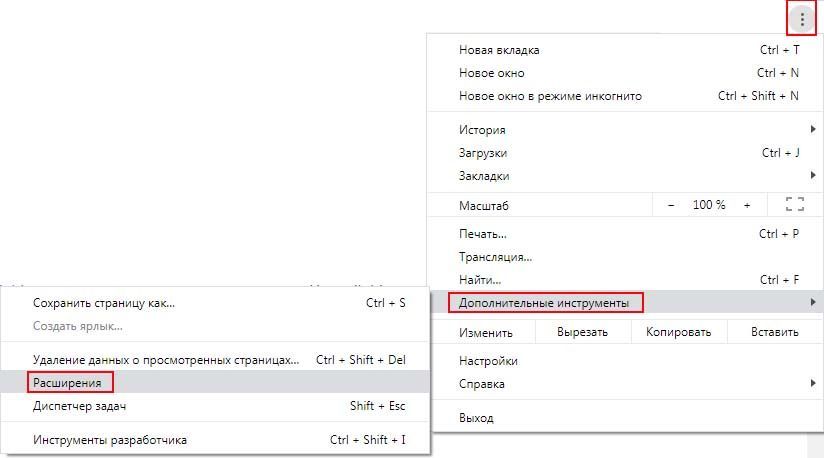
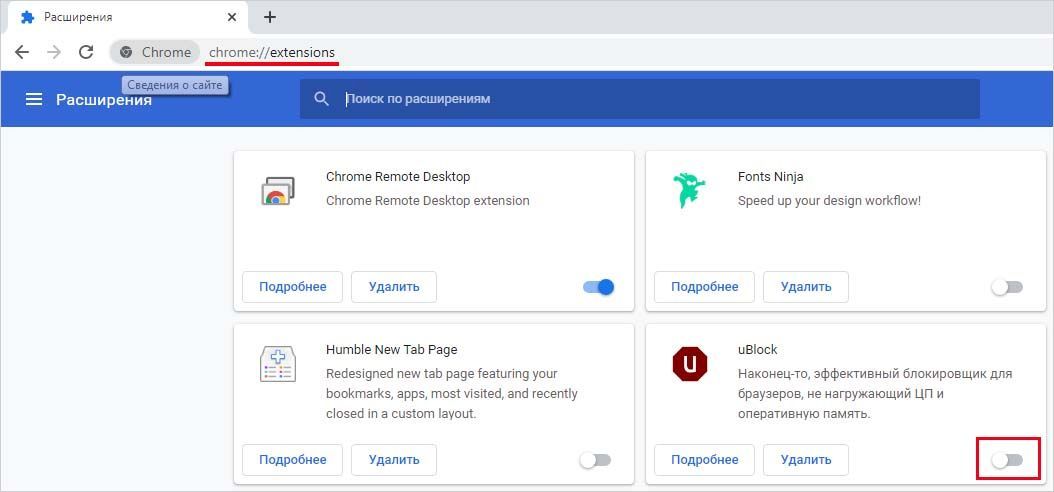

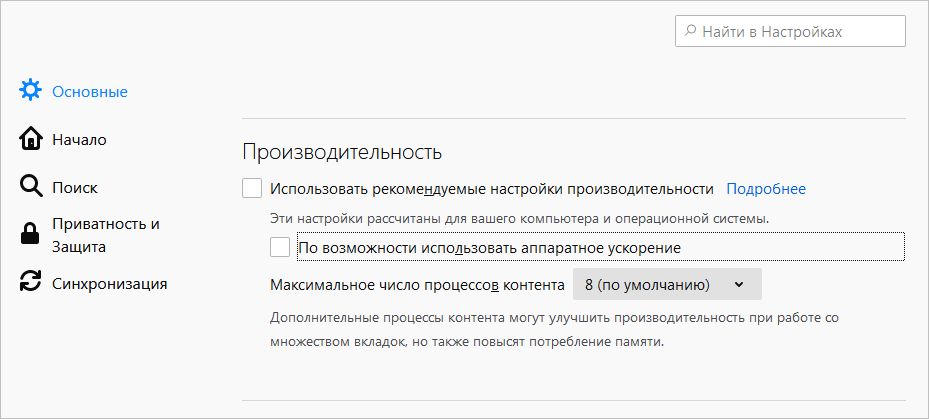
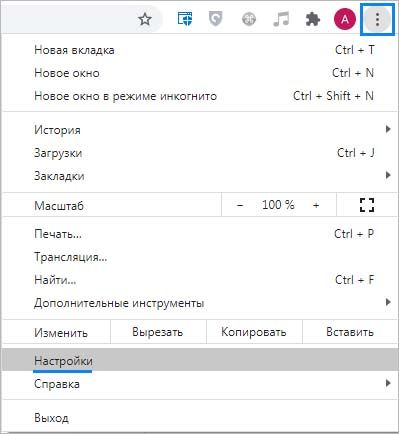
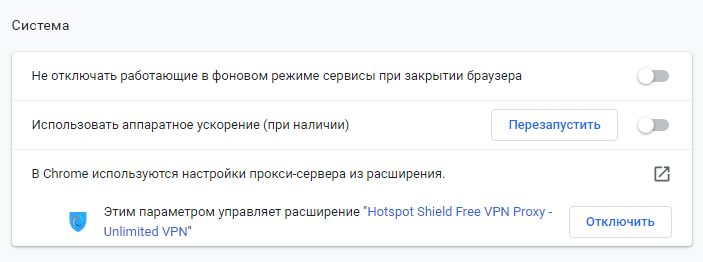




















![Как интегрировать ChatGPT с Discord [+ 5 умных советов]](https://i0.wp.com/clickthis.blog/wp-content/uploads/2023/02/integrate-chatgpt-with-discord.webp?resize=200%2C112&ssl=1)
![Это расположение не настроено для установки игр [исправление приложения Xbox]](https://i0.wp.com/clickthis.blog/wp-content/uploads/2023/02/xbox-location-isnt-set-up.webp?resize=200%2C112&ssl=1)


